विंडोज 10 में वायरलेस ऑटोनॉफिग सर्विस कैसे सक्षम करें
अनेक वस्तुओं का संग्रह / / August 05, 2021
वायरलेस ऑटो कॉन्फ़िगरेशन, जिसे अन्यथा WLAN AutoConfig के रूप में जाना जाता है, एक Microsoft विंडोज उपयोगिता है जो एक वायरलेस नेटवर्क का चयन करता है और डिफ़ॉल्ट सेटिंग्स सेट करता है। यदि वायरलेस ऑटोकॉन्फ़िग सेवा विफल हो जाती है, तो आप इंटरनेट से कनेक्ट नहीं हो पाएंगे।
आमतौर पर, मिराकास्ट का उपयोग करते समय, जो एक वायरलेस संयोजी तकनीक है, वायरलेस ऑटोकॉन्फिग सेवा ठीक से काम करना बंद कर देती है। Wireless Autoconfig सेवा का उपयोग करने के लिए, आपको इसे फिर से सक्षम करना होगा। यदि आप जानते हैं कि आपके विंडोज 10 कंप्यूटर में वायरलेस ऑटोकॉन्फिग सेवा को कैसे सक्षम किया जाए, तो चिंता न करें। हमारे साथ रहो, और तुम पता लगाओगे।
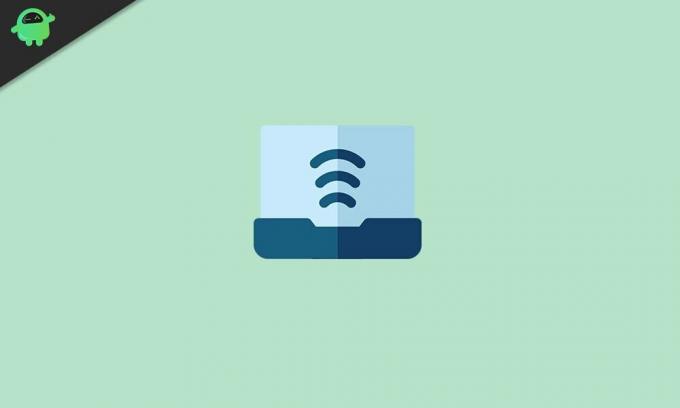
वायरलेस Autoconfig सेवा सक्षम करें:
हम आपको एक आसान तरीका सिखाएंगे, जिसका पालन करके आप फिर से वायरलेस ऑटोकैफिग सेवा चला पाएंगे। नीचे दिए गए चरणों का पालन करें।
चरण 1: सेवाएँ टैब खोलें
- दबाएँ विंडोज कुंजी + आर.
- एक बार रन डायलॉग बॉक्स दिखाई देने पर, टाइप करें ”services.msc”और दबाओ दर्ज.
चरण 2: WLAN AutoConfig का पता लगाएं
सेवाएँ टैब खुलने के बाद, WLAN AutoConfig सेवा का पता लगाएँ।
चरण 3: स्टार्टअप प्रकार को स्वचालित में बदलें
- WLAN AutoConfig सेवा पर राइट-क्लिक करें और चुनें गुण विकल्प।
- पर क्लिक करें सामान्य अनुभाग।
- फिर, स्टार्टअप प्रकार को इसमें बदलें स्वचालित.
- दबाएं शुरू विकल्प।
- क्लिक करें लागू और चुनें ठीक.
चरण 4: अपने कंप्यूटर को पुनरारंभ करें
स्टार्टअप प्रकार को स्वचालित में बदलने के बाद, सेवाएँ विंडो बंद करें। अपने कंप्यूटर को पुनरारंभ करें और देखें कि वायरलेस ऑटोकॉन्फ़िग सेवा ठीक से काम कर रही है या नहीं।
वायरलेस AutoConfig सेवा की इंटरनेट कनेक्शन में महत्वपूर्ण भूमिका है। यदि यह किसी भी तरह से विफल हो जाता है, तो आपको पता होना चाहिए कि इसे फिर से कैसे सक्षम किया जाए।
हमें उम्मीद है कि इस लेख के अंत तक, आपको वह ज्ञान प्राप्त हो गया है जिसे आप खोज रहे थे। ध्यान से चरणों का पालन करें। वायरलेस AutoConfig सेवा सक्षम करें और फिर से अपने इंटरनेट कनेक्शन का आनंद लें। इस लेख को पढ़ने के बाद, यदि आपके कोई प्रश्न या प्रतिक्रिया है, तो कृपया नीचे टिप्पणी बॉक्स में टिप्पणी लिखें।



